Nawiązywanie połączenia z usługą Exchange Online
Dzięki Microsoft Exchange Online oraz aplikacjom do interakcji z klientami (takimi jak Dynamics 365 Sales, Dynamics 365 Customer Service, Dynamics 365 Marketing, Dynamics 365 Field Service oraz Dynamics 365 Project Service Automation), hostowanych jako usługi online, połączenie obu jest prostszą, bardziej bezpośrednią konfiguracją.
Ważne
Ta funkcja wymaga posiadania subskrypcji usługi Microsoft 365 lub subskrypcji usługi online, takiej jak SharePoint Online lub Exchange Online. Aby uzyskać więcej informacji, zobacz Co to jest usługa Microsoft 365 i jak jest powiązana z usługą Dynamics 365 (online)?
Przygotuj Exchange
Aby użyć Exchange Online z aplikacjami do interakcji z klientem, musisz posiadać subskrypcję Exchange Online, dostarczaną jako część subskrypcji Microsoft 365 lub taką, którą można zasubskrybować oddzielnie. Aby uzyskać więcej informacji o Exchange Online, przejdź do:
Napiwek
Aby się upewnić, że masz dobre połączenie z Exchange Online, uruchom Analizator połączenia zdalnego programu Microsoft. Aby uzyskać informacje, jakie testy należy uruchomić, zobacz Testowanie przepływu poczty za pomocą Analizatora połączenia zdalnego.
Aby uzyskać informacje na temat wymaganych portów, zobacz Porty sieciowe dla klientów i przepływu poczty w programie Exchange.
Tworzenie profilu serwera poczty e-mail dla Exchange Online
W Centrum administracyjnym Power Platform wybierz środowisko.
Z paska poleceń wybierz Ustawienia>Poczta e-mail>Profile serwera.
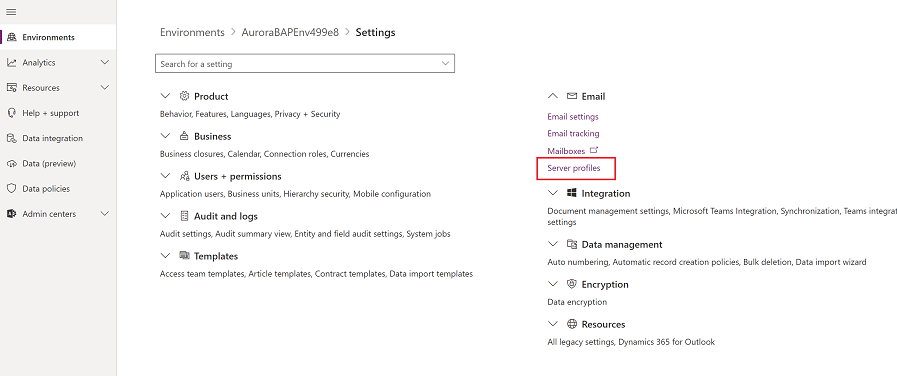
Na pasku poleceń zaznacz Nowe profile serwera.
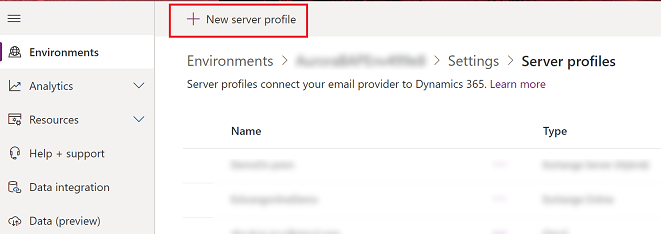
Dla opcji Typ serwera e-mail wybierz Exchange Online, a następnie wprowadź znaczącą Nazwę dla profilu.
![Wybierz profil serwera Exchange Online] Zrzut ekranu pokazujący wybrane ustawienia profilu serwera e-mail Exchange Online.](media/exchange-online-server-profile.png)
Jeśli chcesz używać tego profilu serwera jako profilu domyślnego dla nowych skrzynek, włącz Ustaw jako profil domyślny dla nowych skrzynek pocztowych.
Dla typu uwierzytelniania wybierz jedną z następujących opcji:
Uwierzytelnianie S2S (ten sam najemca): Użyj tej opcji, gdy program Exchange znajduje się w tej samej dzierżawie co Dynamics 365. Więcej informacji na temat S2S: MSDN: Tworzenie aplikacji sieci Web przy użyciu uwierzytelniania serwer do serwera (S2S)
Oauth (między dzierżawami): użyj tej opcji, gdy program Exchange znajduje się w innej dzierżawie niż Dynamics 365. Aby uzyskać informacje o tej opcji, należy wykonać kroki uwierzytelniania autoryzacja Exchange Online między dzierżawami . Należy zauważyć, że pola Lokalizacje i porty są automatycznie wypełniane.
Rozwiń sekcję Zaawansowane i użyj etykietek narzędzi, aby wybrać opcje przetwarzania wiadomości e-mail.
Po zakończeniu wybierz opcję Zapisz.
Sprawdź, czy posiadasz profil: Microsoft Exchange Online
Jeśli posiadasz subskrypcję Exchange Online w tej samej dzierżawie co subskrypcja, aplikacje do interakcji z klientami tworzą domyślny profil o nazwie Microsoft Exchange Online dla połączenia e-mail. Aby sprawdzić, czy posiadasz ten profil, wykonaj następujące czynności:
Wykonaj jedną z następujących czynności:
- W Centrum administracyjnym Power Platform wybierz środowisko.
- W starszym kliencie internetowym w prawym górnym rogu wybierz
 , a następnie wybierz pozycję Ustawienia zaawansowane.
, a następnie wybierz pozycję Ustawienia zaawansowane.
Wybierz Ustawienia>Poczta e-mail>Profile serwera.
Wybierz Aktywne profile serwera e-mail i potwierdź, że profil Microsoft Exchange Online znajduje się na liście. Jeśli brakuje profilu Microsoft Exchange Online, sprawdź, czy posiadasz subskrypcję Exchange Online, i czy istnieje ona w tej samej dzierżawie, co Twoja subskrypcja aplikacji Customer Engagement.
Jeśli istnieje wiele profili, wybierz profil Microsoft Exchange Online i ustaw go jako domyślny.
Skonfiguruj domyślne przetwarzanie wiadomości e-mail oraz synchronizację
Ustaw synchronizację na serwerze jako domyślną metodę konfiguracji dla nowo utworzonych użytkowników.
Wykonaj jedną z następujących czynności:
- W Centrum administracyjnym Power Platform wybierz środowisko.
- W starszym kliencie internetowym w prawym górnym rogu wybierz
 , a następnie wybierz pozycję Ustawienia zaawansowane.
, a następnie wybierz pozycję Ustawienia zaawansowane.
Wybierz Ustawienia>E-mail>Ustawienia poczty e-mail.
Ustaw kolumny przetwarzania i synchronizacji w następujący sposób:
Profil serwera: Microsoft Exchange Online
Przychodząca poczta e-mail: synchronizacja na serwerze lub router poczty e-mail
Wychodząca poczta e-mail: synchronizacja na serwerze lub router poczty e-mail
Terminy, kontakty i zadania: synchronizacja na serwerze
Wybierz pozycję Zapisz.
Dla wszystkich nowych użytkowników ustawienia dla skrzynki pocztowej będą wyglądały następująco.
Konfiguracja skrzynek pocztowych
Skrzynki pocztowe nowych użytkowników zostaną skonfigurowane automatycznie z użyciem ustawień z poprzedniej części. Dla istniejących użytkowników, którzy zostali dodani przed wprowadzeniem powyższych ustawień, należy ustawić profil serwera i metodę dostarczania dla wiadomości e-mail, terminów, kontaktów i zadań.
Oprócz uprawnień administratora musisz posiadać również uprawnienia do odczytu i zapisu w tabeli Skrzynka pocztowa, aby móc określać metodę dostarczania dla skrzynki pocztowej.
Wybierz jedną z następujących metod: ustaw skrzynki na profil domyślny lub edytuj skrzynki, aby ustawić profil i metody dostarczania.
Aby ustawić skrzynki pocztowe na profil domyślny
Wykonaj jedną z następujących czynności:
- W Centrum administracyjnym Power Platform wybierz środowisko.
- W starszym kliencie internetowym w prawym górnym rogu wybierz
 , a następnie wybierz pozycję Ustawienia zaawansowane.
, a następnie wybierz pozycję Ustawienia zaawansowane.
Wybierz Ustawienia>Poczta e-mail>Skrzynki pocztowe.
Wybierz Aktywne skrzynki pocztowe.
Zaznacz wszystkie skrzynki pocztowe, które chcesz skojarzyć z profilem Microsoft Exchange Online, wybierz Zastosuj domyślne ustawienia poczty e-mail, sprawdź ustawienia, a następnie wybierz OK.
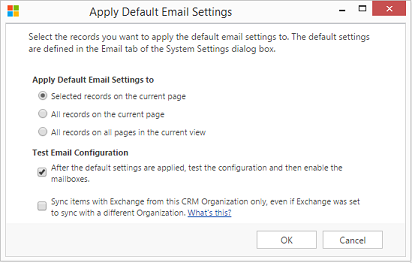
Domyślnie konfiguracja skrzynki pocztowej jest testowana a skrzynki pocztowe są włączane po wybraniu OK.
Aby edytować skrzynki pocztowe w celu ustawienia profilu i metod dostarczania
Wykonaj jedną z następujących czynności:
- W Centrum administracyjnym Power Platform wybierz środowisko.
- W starszym kliencie internetowym w prawym górnym rogu wybierz
 , a następnie wybierz pozycję Ustawienia zaawansowane.
, a następnie wybierz pozycję Ustawienia zaawansowane.
Wybierz Ustawienia>Poczta e-mail>Skrzynki pocztowe.
Wybierz Aktywne skrzynki pocztowe.
Wybierz skrzynki pocztowe, które chcesz skonfigurować, a następnie wybierz Edytuj.
W formularzu Zmienianie wielu rekordów, pod Metoda synchronizacji, ustaw Profil serwera na Microsoft Exchange Online.
Ustaw Przychodzące i WychodząceE-maile na Synchronizacja na serwerze lub router poczty e-mail.
Ustaw Terminy, kontakty i zadania na Synchronizacja na serwerze.
Wybierz Zmień.
Zatwierdź adres e-mail
Aby zatwierdzać wiadomości e-mail dotyczące aplikacji angażujących klientów, użytkownik musi:
- Uprawnienia Zatwierdzanie adresów e-mail dla użytkowników lub kolejek.
- Uprawnienia opisane w tabeli Dotyczącej uprawnień w dalszej części tego tematu.
Zatwierdź własną skrzynkę pocztową użytkownika
Użytkownik może zatwierdzić własną skrzynkę pocztową użytkownika, jeśli spełnione są wszystkie te warunki:
W większości przypadków nazwa główna użytkownika konta (UPN) będzie odpowiadała rekordowi adresu e-mail.
Ustawienie RequirePrivilegeToSelfApproveEmailAddress OrgDBOrgSetting jest wyłączone (domyślnie) lub masz uprawnienie Zatwierdzanie adresów e-mail dla użytkowników lub kolejek.
W tabeli skrzynki pocztowej masz minimalne uprawnienia do zapisu na poziomie użytkownika.
Ta skrzynka nie jest skrzynką kolejki.
Jeśli ustawienie RequirePrivilegeToSelfApproveEmailAddress jest wyłączone (domyślnie) lub nie masz uprawnień Zatwierdzanie adresów e-mail dla użytkowników lub kolejek, przycisk Zatwierdź adres e-mail się nie pojawi. Jeśli jednak wybierzesz opcję Testuj i włącz skrytkę pocztową i zostaną spełnione wymienione powyżej warunki, adres e-mail w skrzynce pocztowej zostanie zatwierdzony w ramach procesu testowego i włączania.
Delegowanie zatwierdzania skrzynki pocztowej
Użytkownik z rolą administratora globalnego lub Exchange może delegować proces zatwierdzania skrzynki pocztowej do innego użytkownika, przypisując rolę zabezpieczeń Delegowana osoba zatwierdzająca skrzynkę roboczą w usłudze Dynamics 365. Użytkownik z rolą Delegowana osoba zatwierdzająca skrzynkę roboczą może zatwierdzać skrzynki pocztowe w środowisku bez administrowania globalnego lub programu Exchange. Jak wspomniano poniżej w sekcji modelu uprawnień,, użytkownik musi również mieć rolę zabezpieczeń Administrator systemu. Jest to nowa rola dostępna w usłudze Dynamics 365 w wersji online 9.2.22104.00170 lub nowszej.
Ważne
Roli Delegowana osoba zatwierdzająca skrzynkę roboczą nie można przypisać, jeśli użytkownik nie ma roli administratora globalnego lub programu Exchange. Jeśli spróbujesz przypisać tę rolę, ale nie jesteś administratorem globalnym ani Exchange, zostanie wyświetlony komunikat o błędzie: „Musisz być administratorem globalnym usługi Office 365 lub administratorem programu Exchange, aby przypisywać rolę Delegowana osoba zatwierdzająca skrzynkę roboczą”. Możesz również zobaczyć kod błędu 0x80090904.
Rola Delegowana osoba zatwierdzająca skrzynkę roboczą nie jest obecnie obsługiwana w przypadku przypisywania do zespołu. Podczas próby przypisania tej roli do zespołu zostanie wyświetlony komunikat o błędzie: "Nie można przypisać do zespołu roli osoby zatwierdzającej delegowaną skrzynkę pocztową". Można również zobaczyć kod błędu 0x80090905 lub komunikat "Nie można dodać roli Delegowana skrzynka pocztowa zatwierdzenie: CannotAssignDelegatedMailboxApproverRoleToTeam".
Ponieważ jest to rola zabezpieczeń usługi Dynamics 365, rola jest przypisywana do każdego środowiska. Rolę można przypisać do jednego lub większej liczby użytkowników w środowisku.
Uwaga
Aby uzyskać więcej informacji na temat przypisywania ról zabezpieczeń w usługach Dynamics 365 lub Power Apps, zobacz Przypisywanie roli zabezpieczeń do użytkownika.
Aby uzyskać więcej informacji na temat ról administratorów globalnych i programu Exchange, zobacz Często używane role centrum administracyjnego Microsoft 365.
Wymagane zatwierdzenie administratora?
Zdecyduj, które podejście powinna stosować organizacja dla zatwierdzania skrzynek pocztowych.
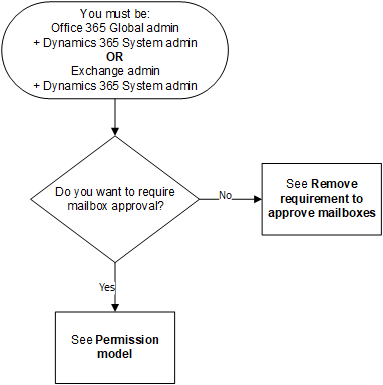
Schemat blokowy z warunkiem początkowym „ Musisz być administratorem globalnym usługi Office 365 + administrator systemu usługi Dynamics 365 LUB administratorem programu Exchange + administratorem systemu usługi Dynamics 365 LUB delegowaną osobą zatwierdzającą skrzynkę roboczą usługi Dynamics 365 + administratorem usługi Dynamics 365”. Pierwszym punktem decyzji jest „Czy chcesz wymagać zatwierdzenia skrzynki pocztowej?” Ścieżka „Nie” prowadzi do następującej ścieżki: „Zobacz Usunięcie wymogu zatwierdzania skrzynek pocztowych” (Usuń wymaganie zatwierdzania skrzynek pocztowych)”. Ścieżka „Tak” prowadzi do modelu „Zobacz model uprawnień”.
Model uprawnień
W poniższej tabeli opisano uprawnienia wymagane do zatwierdzania wiadomości e-mail.
Terminologia
Tak: Może zatwierdzać wiadomości e-mail
Nie: Nie mogę zatwierdzić wiadomości e-mail
n/a: Nie dotyczy
Administrator globalny: rola administratora na poziomie dzierżawy
Administrator programu Exchange: rola administratora programu Exchange
Uwaga
Aby uzyskać więcej informacji na temat ról administratorów globalnych i programu Exchange, zobacz Często używane role centrum administracyjnego Microsoft 365
- Delegowana osoba zatwierdzająca skrzynkę pocztową: Dynamics 365 rola zabezpieczeń, która może zostać przypisana przez administratora globalnego lub administratora programu Exchange. Użytkownik z tą rolą może zatwierdzać skrzynki pocztowe bez konieczności bycia administratorem globalnym lub administratorem programu Exchange. Aby uzyskać dodatkowe informacje, zapoznaj się z powyższą sekcją zatytułowaną Delegowanie zatwierdzania skrzynki pocztowej.
Uwaga
Ten model uprawnień jest stopniowo wprowadzany i będzie dostępny, gdy tylko zostanie wdrożony w Twoim regionie. Sprawdź numer wersji podany w poniższej tabeli, aby dowiedzieć się, kiedy zmiana zostanie udostępniona.
| Role zabezpieczeń / Używane aplikacje |
Obie wymagane role: Administrator globalny oraz Administrator systemu |
Obie wymagane role: Administrator programu Exchange oraz Administrator systemu |
Obie wymagane role: Osoba zatwierdzająca delegowaną skrzynkę pocztową oraz Administrator systemu |
Administrator systemu | Administrator usługi | Administrator programu Exchange | Administrator globalny | ||||
|---|---|---|---|---|---|---|---|---|---|---|---|
| Aplikacje zaangażowania klientów | Exchange Online | Tak | Tak | Tak1 | Nie | Nie | Nie | Nie | |||
| Exchange (wersja lokalna) | nie dotyczy | nie dotyczy | nie dotyczy | Tak2 | Nie | nie dotyczy | nie dotyczy | ||||
| Customer Engagement (on-premises) | Exchange Online | nie dotyczy | nie dotyczy | nie dotyczy | Tak2 | nie dotyczy | nie dotyczy | nie dotyczy | |||
| Exchange (wersja lokalna) | nie dotyczy | nie dotyczy | nie dotyczy | Tak2 | nie dotyczy | nie dotyczy | nie dotyczy | ||||
2 Zalecamy uwzględnienie administratora programu Exchange w niestandardowych procesach biznesowych stosowanych przez organizację dla tej konfiguracji.
Aby określić swoją wersję, zaloguj się i w prawym górnym rogu ekranu wybierz opcję Ustawienia >Informacje.
>Informacje.
Wymaganie i Konfigurowanie zatwierdzania skrzynek pocztowych
Wykonaj te kroki, aby zatwierdzić adresy e-mail użytkowników i kolejek. Domyślnie do zatwierdzania maili wymagani są administratorzy opisani w poprzedniej tabeli modelu uprawnień.
Dodaj uprawnienie Zatwierdź adresy e-mail dla użytkowników lub kolejek
Aby zatwierdzać wiadomości e-mail, użytkownik Dynamics 365 musi posiadać uprawnienie Zatwierdzanie adresów e-mail dla użytkowników lub kolejek. Administrator systemu może przypisać uprawnienie Zatwierdzanie adresów e-mail dla użytkowników lub kolejek do dowolnej roli zabezpieczeń i przypisać rolę zabezpieczeń do dowolnego użytkownika.
Aby ręcznie przypisać uprawnienie Zatwierdzanie adresów e-mail użytkowników lub kolejek do roli zabezpieczeń
Wykonaj jedną z następujących czynności:
- W Centrum administracyjnym Power Platform wybierz środowisko.
- W starszym kliencie internetowym w prawym górnym rogu wybierz
 , a następnie wybierz pozycję Ustawienia zaawansowane.
, a następnie wybierz pozycję Ustawienia zaawansowane.
Wybierz Ustawienia>Użytkownicy + uprawnienia>Role zabezpieczeń.
Wybierz rolę zabezpieczeń a następnie wybierz kartę Zarządzanie podmiotem gospodarczym.
Pod Różne uprawnienia, ustaw uprawnienia na poziomie Zatwierdzanie adresów e-mail dla użytkowników lub kolejek.
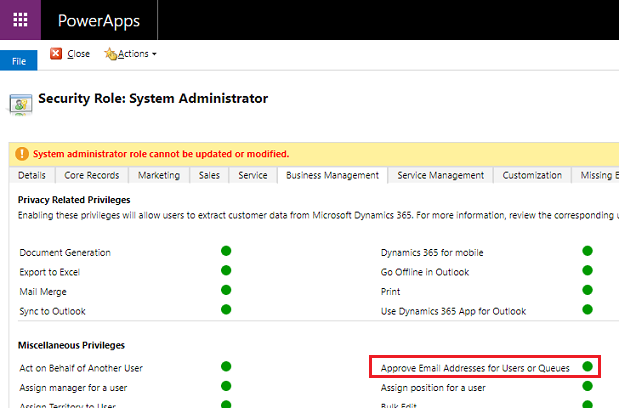
Zatwierdzanie skrzynek pocztowych
W celu zatwierdzenia skrzynki pocztowej można użyć procesów ręcznych lub programowych.
Ręczne zatwierdzanie skrzynki pocztowej
Wykonaj jedną z następujących czynności:
- W Centrum administracyjnym Power Platform wybierz środowisko.
- W starszym kliencie internetowym w prawym górnym rogu wybierz
 , a następnie wybierz pozycję Ustawienia zaawansowane.
, a następnie wybierz pozycję Ustawienia zaawansowane.
Wybierz Ustawienia>Poczta e-mail>Skrzynki pocztowe.
Wybierz Aktywne skrzynki pocztowe.
Wybierz skrzynki pocztowe, które chcesz zatwierdzić, a następnie wybierz Więcej poleceń (…) >Zatwierdź adres e-mail.
Wybierz pozycję OK.
Programowe zatwierdzanie skrzynki pocztowej
Adresów e-mail nie można zatwierdzać przy użyciu dodatku plug-in ani przepływu pracy. Aplikacje zewnętrzne mogą programowo wywoływać zatwierdzenie adresu e-mail, przekazując atrybut emailrouteraccessapproval w żądaniu zestawu SDK, jeśli wiersz nie został jeszcze zatwierdzony i jeśli rozmówca jest autoryzowany na potrzeby powyższych wymagań. Jeśli żądanie zawiera dodatkowe atrybuty, adres e-mail wiersza może nie zostać zatwierdzony.
Usuwanie wymagania dotyczącego zatwierdzania skrzynek pocztowych
Administratorzy, zgodnie z opisem w poprzedniej tabeli modelu uprawnień, mogą zmienić ustawienia tak, aby zatwierdzenie skrzynki nie było wymagane.
Wykonaj jedną z następujących czynności:
- W Centrum administracyjnym Power Platform wybierz środowisko.
- W starszym kliencie internetowym w prawym górnym rogu wybierz
 , a następnie wybierz pozycję Ustawienia zaawansowane.
, a następnie wybierz pozycję Ustawienia zaawansowane.
Wybierz Ustawienia>E-mail>Ustawienia poczty e-mail.
W obszarze Zabezpieczenia i uprawnienia wyłącz Przetwarzaj wiadomości e-mail tylko dla zatwierdzonych użytkowników oraz Przetwarzaj wiadomości e-mail tylko dla zatwierdzonych kolejek. (Te ustawienia są domyślnie włączone).
Wybierz pozycję Zapisz.
Testowanie konfiguracji skrzynek pocztowych
Wykonaj jedną z następujących czynności:
- W Centrum administracyjnym Power Platform wybierz środowisko.
- W starszym kliencie internetowym w prawym górnym rogu wybierz
 , a następnie wybierz pozycję Ustawienia zaawansowane.
, a następnie wybierz pozycję Ustawienia zaawansowane.
Wybierz Ustawienia>Poczta e-mail>Skrzynki pocztowe.
Wybierz Aktywne skrzynki pocztowe.
Zaznacz skrzynki pocztowe, które chcesz przetestować, a następnie wybierz Testuj i włącz skrzynkę pocztową.
To umożliwia przetestowanie konfiguracji przychodzących i wychodzących wiadomości e-mail wybranych skrzynek pocztowych i włącza te przeznaczone do przetwarzania wiadomości e-mail. Jeśli wystąpi błąd w skrzynce pocztowej, na tablicy Alerty właściciela skrzynki pocztowej i profilu pojawi się alert. W zależności od charakteru błędu aplikacje customer engagement próbują przetworzyć wiadomości e-mail ponownie po pewnym czasie lub wyłączają skrzynkę pocztową do przetwarzania wiadomości e-mail.
Aby wyświetlić alerty dla poszczególnych skrzynek pocztowych otwórz skrzynkę pocztową, a następnie w obszarze Wspólne, wybierz Alerty.
Wynik testu konfiguracji poczty e-mail jest wyświetlany w polach Stan przychodzącej wiadomości e-mail i Stan wychodzącej wiadomości e-mail oraz Stan terminów, kontaktów i zadań kolumny skrzynki pocztowej. Alert jest generowany również po pomyślnym zakończeniu konfiguracji dla skrzynki pocztowej. Ten alert jest wyświetlany właścicielowi skrzynki pocztowej.
Informacje o problemach powtarzających się cyklicznie oraz inne informacje dotyczące rozwiązywania problemów można znaleźć w Blog: Testowanie i włączanie skrzynek pocztowych w Microsoft Dynamics CRM 2015 i Rozwiązywanie problemów i monitorowanie synchronizacji na serwerze.
Upewnij się, że masz dobre połączenie z Exchange Online uruchamiając Analizator połączenia zdalnego programu Microsoft. Aby uzyskać informacje, jakie testy należy uruchomić, zobacz Testowanie przepływu poczty za pomocą Analizatora połączenia zdalnego.
Napiwek
Jeśli nie można zsynchronizować kontaktów, terminów i zadań dla skrzynki pocztowej, można zaznaczyć pole wyboru Synchronizacja elementów z programu Exchange tylko dla tej organizacji Dynamics 365, nawet jeśli program Exchange został ustawiony do synchronizacji z inną organizacją. Więcej informacji: Kiedy warto używać tego pola wyboru?
Przetestuj konfigurację poczty e-mail dla wszystkich skrzynek pocztowych skojarzonych z profilem serwera poczty e-mail
Wykonaj jedną z następujących czynności:
- W Centrum administracyjnym Power Platform wybierz środowisko.
- W starszym kliencie internetowym w prawym górnym rogu wybierz
 , a następnie wybierz pozycję Ustawienia zaawansowane.
, a następnie wybierz pozycję Ustawienia zaawansowane.
Wybierz Ustawienia>Poczta e-mail>Profile serwera.
Wybierz profil Microsoft Exchange Online, a następnie wybierz Przetestuj i włącz skrzynki pocztowe.
Podczas testowania konfiguracji poczty e-mail asynchroniczne zadanie działa w tle. Ukończenie testu może zająć kilka minut. Aplikacje wspierające zaangażowanie klientów testują konfigurację poczty e-mail wszystkich skrzynek pocztowych skojarzonych z profilem Microsoft Exchange Online. W przypadku skrzynek pocztowych skonfigurowanych za pomocą synchronizacji na serwerze do synchronizowania terminów, zadań i kontaktów, program sprawdza także konfigurację.
Napiwek
Jeśli nie można zsynchronizować kontaktów, terminów i zadań dla skrzynki pocztowej, można zaznaczyć pole wyboru Synchronizacja elementów z programu Exchange tylko dla tej organizacji Dynamics 365, nawet jeśli program Exchange został ustawiony do synchronizacji z inną organizacją. Więcej informacji: Kiedy warto używać tego pola wyboru?
Włącz funkcję synchronizacji na serwerze dla Exchange Online w Chinach
Aby połączyć aplikację Dynamics 365 z dzierżawą Exchange Online w Chinach i korzystać z funkcji synchronizacji po stronie serwera, należy wykonać poniższe kroki:
- Jeśli Twój organ został dostarczony przed 17 października 2020, skontaktuj się z supportem 21Vianet, aby umożliwić Twojemu organowi połączenie z Exchange Online. Jeśli organizacja została zainicjowana po 17 października 2020 r., ten krok nie jest wymagany.
- Uruchom poniższy skrypt PowerShell, aby wskazać profil serwera Exchange Online na wymagany punkt końcowy Exchange Web Services (EWS).
- Skonfiguruj skrzynkę pocztową, a następnie przetestuj i włącz ją.
Użyj następującego skryptu PowerShell, aby zmienić punkt końcowy EWS:
#Specify email server profile Id and orgUrl
param (
[string]$emailServerProfileId = "<profile id>",
[string]$orgUrl = "<org url>",
[string]$defaultserverlocation = "https://partner.outlook.cn/EWS/Exchange.asmx"
)
Install-Module Microsoft.Xrm.Data.PowerShell -Force
$conn = Connect-CrmOnline -Credential $cred -ServerUrl $orgUrl
$emailserverprofile = Get-CrmRecord -conn $conn -EntityLogicalName emailserverprofile -Id $emailServerProfileId -Fields defaultserverlocation
$emailserverprofile.defaultserverlocation = $defaultserverlocation;
Set-CrmRecord -conn $conn -CrmRecord $emailserverprofile
Zobacz także
Rozwiązywanie problemów i monitorowanie synchronizacji na serwerze
Testowanie przepływu poczty przez weryfikowanie łączników